
Contenido
En este artículo: Instalar un sistema operativo Instalar software
Puede colocar todo lo que necesite en su dispositivo USB (como una unidad flash, disco duro, iPod, etc.). Siga leyendo para obtener instrucciones detalladas sobre cómo montar una PC virtual en su unidad extraíble.
etapas
Parte 1 Instalar un sistema operativo
- Configura tu dispositivo USB. Para crear un sistema virtual en un dispositivo USB, necesitará lo siguiente:
- un dispositivo USB con al menos 8 GB de espacio libre
- el DVD de instalación o un archivo de imagen ISO de Windows 7
- Software Microsoft WAIK
- Software instalador NT6 FAST
-

Descargue el Kit de instalación automática de Windows 7 (llamado WAIK). Haga clic aquí para descargar. -
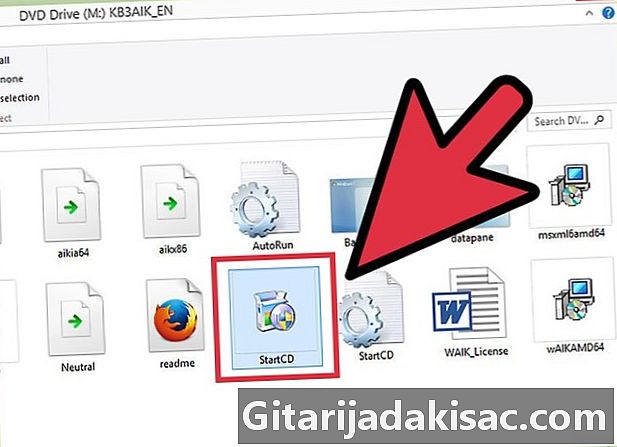
Instale el Kit de instalación automática de Windows 7. Inicie el archivo StartCD.exe. -

Haga clic en Instalación en el WAIK. Esto se encuentra en el lado izquierdo de la ventana. -

Haz lo siguiente. -

Acepta los términos de uso. Haga clic en "Jaccepte" y luego haga Siguiente. -
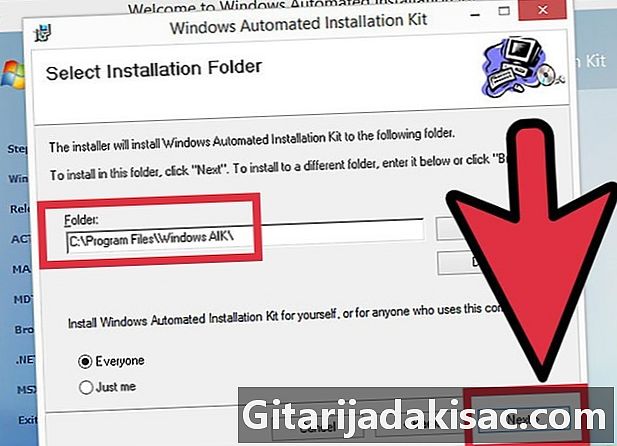
Elija un directorio de instalación. Puede dejar el predeterminado (C: Archivos de programa Windows AIK ) o elegir otra ubicación. -

Confirmar la instalación. Haz lo siguiente. -

Completa la instalación. Cuando vea que la instalación se ha completado, ciérrela. -
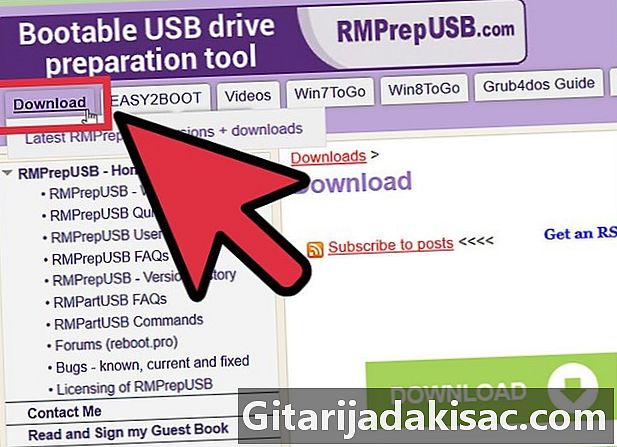
Descargue el software NT6_FAST_Installed.zip.- Haga clic en Descargar en la esquina superior izquierda.
- Haga clic en NT6_Fast_Installed.zip en la lista de descargas.
-

Descomprima el larchive zip. Haga clic derecho sobre él y seleccione Extraer a NT6_Fast_Installer . -
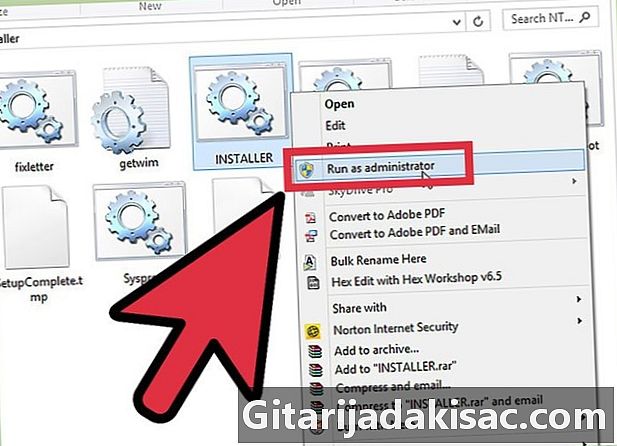
Haga clic derecho en el archivo INSTALLER.cmd y ejecute Ejecutar como administrador. Se abrirá una terminal de comando. -
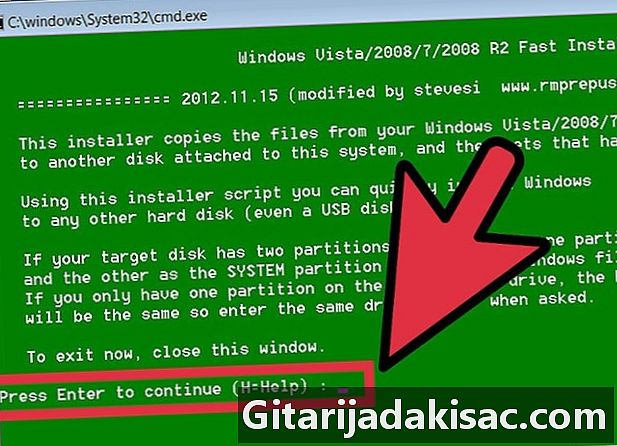
Ingrese para continuar. -
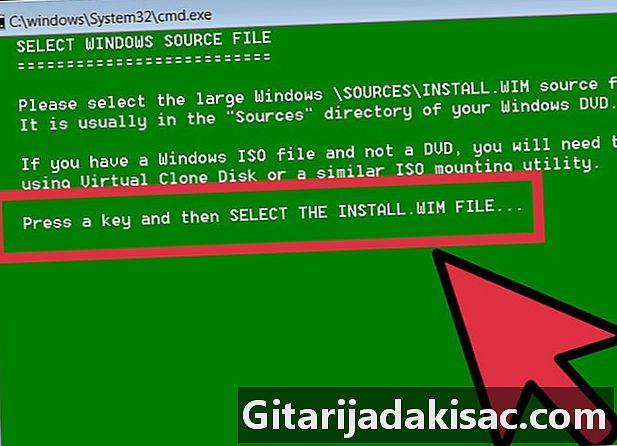
Presione cualquier tecla para seleccionar el archivo install.wim. -

Elija el archivo install.wim que encontrará en el DVD de Windows 7 . Lo encontrará en la carpeta "fuentes". -
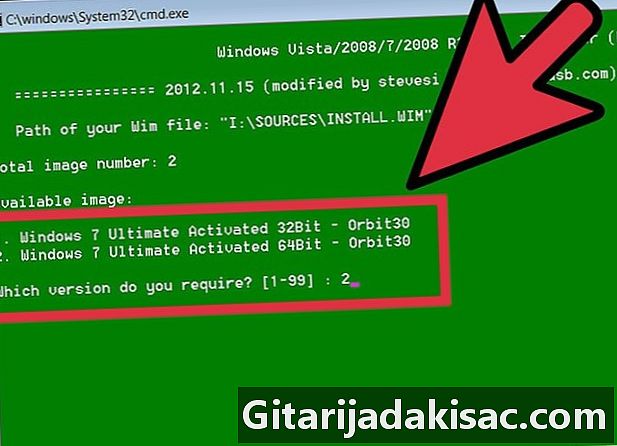
Seleccione el número de imagen del sistema operativo deseado. Para Windows 7 Pro, seleccione el número 4. -
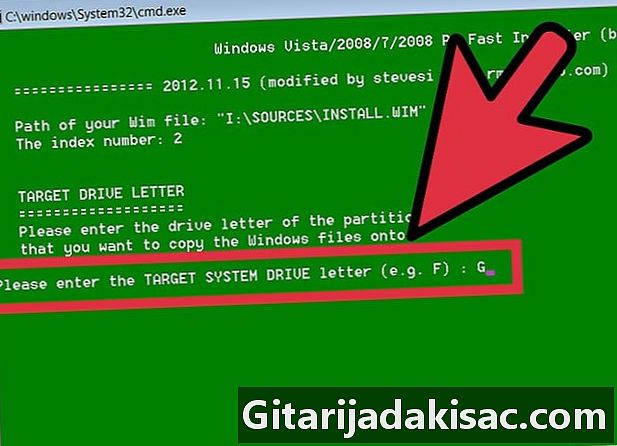
Seleccione la letra de la clave de destino USB para instalar el sistema operativo. En nuestro ejemplo, elegiremos K. -

Seleccione el disco de destino para el inicio. Nuevamente, en este ejemplo, será K. -
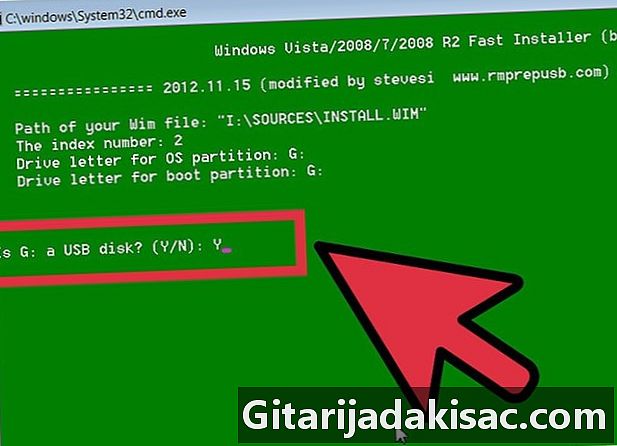
Elija instalar el sistema operativo en la memoria USB. Escriba o para decir que sí. -
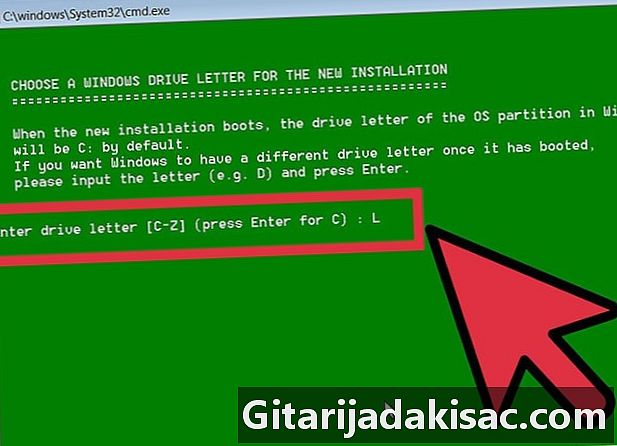
Seleccione una letra de unidad de Windows para la nueva instalación. En este ejemplo, tomaremos L. -
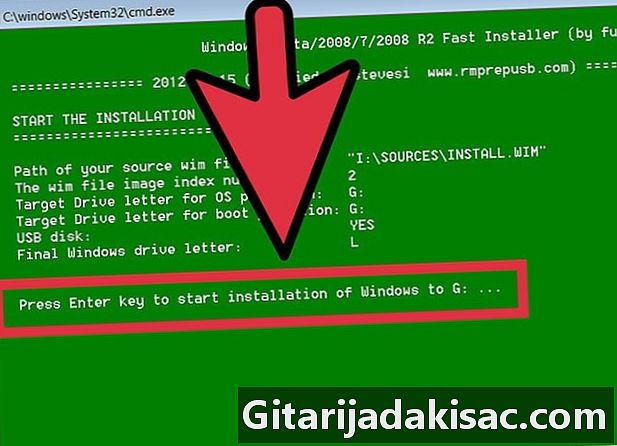
Presione la tecla Enter. Comenzarás la instalación. -
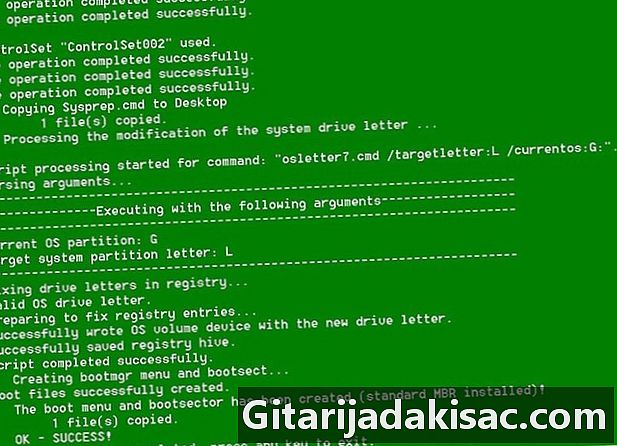
Inicia el sistema operativo. Una vez que su instalación haya alcanzado el 100%, puede iniciar el sistema operativo desde su dispositivo USB.
Parte 2 Instalar software
-
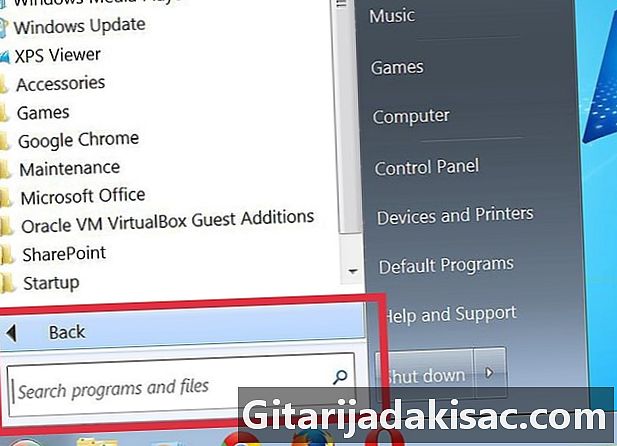
Decida a qué aplicaciones necesitará o necesitará acceder desde su sistema operativo habitual. Como mínimo, instale un cliente de correo electrónico (si su proveedor de correo permite el acceso a través de POP3) y un navegador de Internet. También es posible que necesite software de oficina y software de entretenimiento. -

Descargue programas diseñados o remodelados para uso en sistemas integrados. Puede buscar en Internet usando palabras clave o ir directamente a sitios dedicados a sistemas integrados. -

Instale (o descomprima) el software seleccionado en su dispositivo USB y llévelo con usted. -
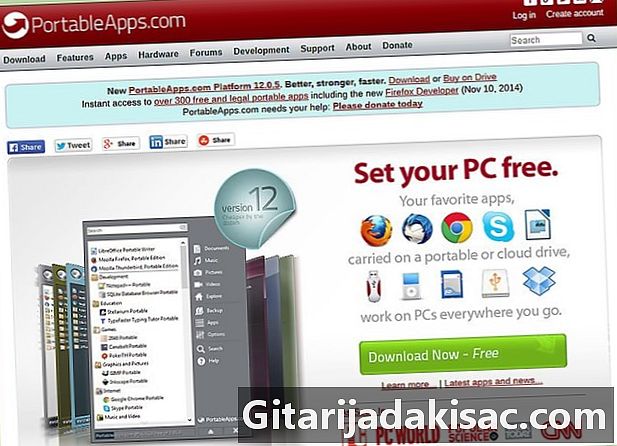
Explore esta lista de software recomendado. Puede encontrar que algunos de ellos son útiles en un dispositivo USB:- 1by1: reproductor de MP3 de archivos contenidos en la misma carpeta
- 7-zip portable - Administrador de archivos
- AceMoney Lite - Software de supervisión financiera
- Firefox Portable - Versión portátil de dicho navegador
- Foxit PDF - Visor de PDF portátil
- Filezilla Portable - Cliente FTP
- FreeOTFE - Software de grabación gratuito
- GIMP Portable - Software de procesamiento de imágenes
- Google Talk: versión portátil
- Opera USB: versión portátil del navegador Opera
- OpenOffice Portable - All Office Suite
- Pidgin Portable - Rie instantáneo multiplataforma (anteriormente conocido como Gaim)
- Portable Scribus - Utilidad de publicación portátil
- Sudoku portátil: para pasar el tiempo ...
- SyncBack: software de sincronización / restauración
- The Sage - Muy buen diccionario
- Thunderbird Portable - Correo del cliente
- Torpark: navegador digital portátil para navegar de forma anónima en la web
- TrueCrypt: software de grabación gratuito
- uTorrent - Cliente Light BitTorrent

- No todo es completamente embarcable. Compruebe si se necesitan cambios en algunas de las aplicaciones.
- Haga copias de seguridad a menudo! Se realizan cambios en los archivos cada vez que utiliza uno de los programas. Esto es especialmente cierto para las aplicaciones de navegación y navegación. Los dispositivos USB son pequeños en comparación con los discos duros de PC, por lo que hacer una copia de seguridad de todos sus dispositivos USB en su PC no debería ser un problema.